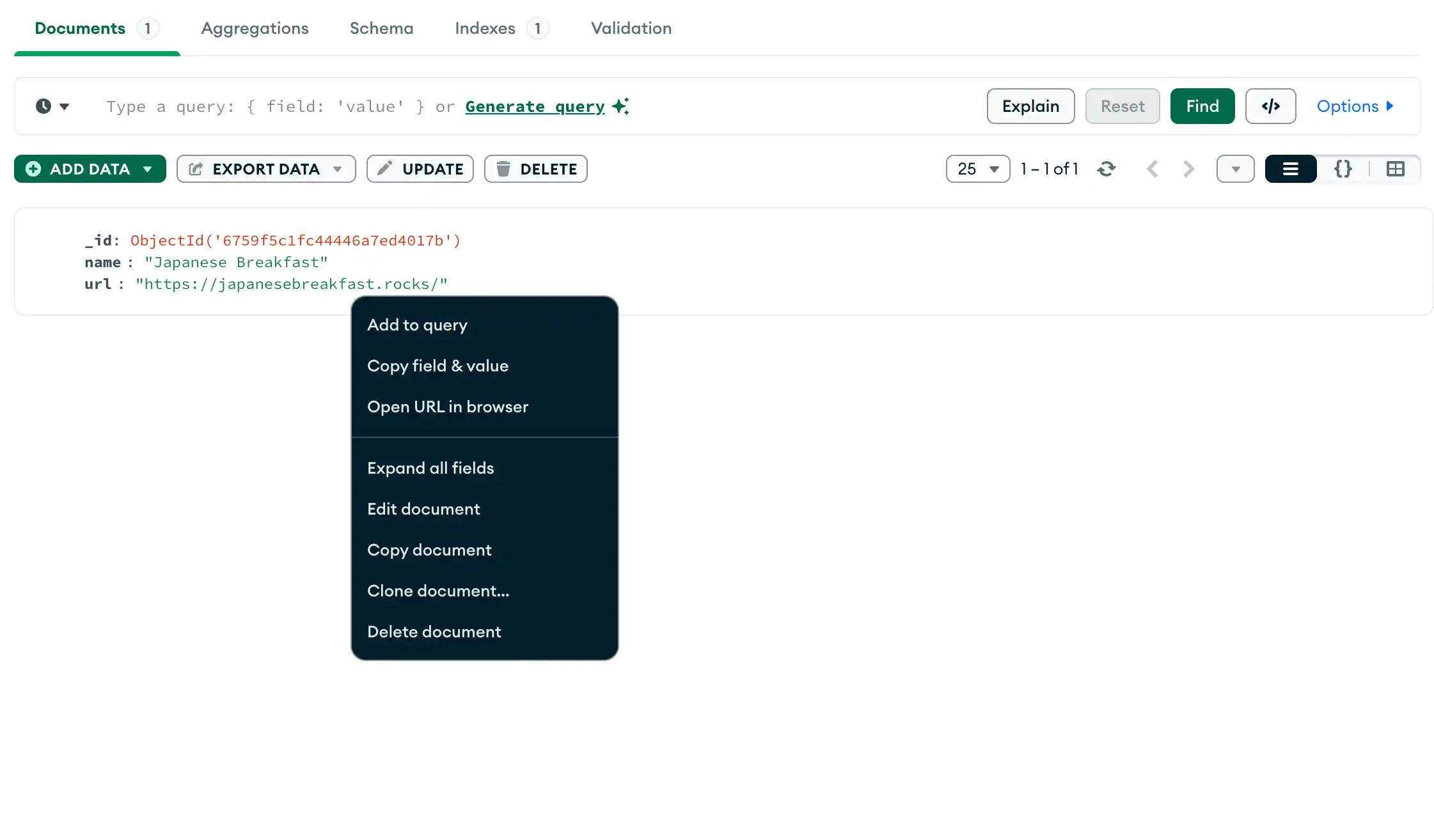A aba Documentos oferece três maneiras de acessar documentos:
- Visualização de lista
- A visualização padrão do documento. Os documentos são exibidos como membros individuais de uma lista. Nesta visualização você pode expandir facilmente objetos e arrays incorporados.
- Visualização JSON
- Os documentos são exibidos como objetos JSON formatados corretamente. Nesta visualização, o Compass utiliza JSON estendido para exibir os tipos de dados de campos quando apropriado.
- Visualização da tabela
- Mostra documentos como linhas de uma tabela, com os campos do documento mostrados nas colunas da tabela. Com essa visualização, você pode ver quais documentos contêm valores de campos específicos com mais facilidade.
Use os botões View para selecionar qual visualização é mostrada nos exemplos a seguir:
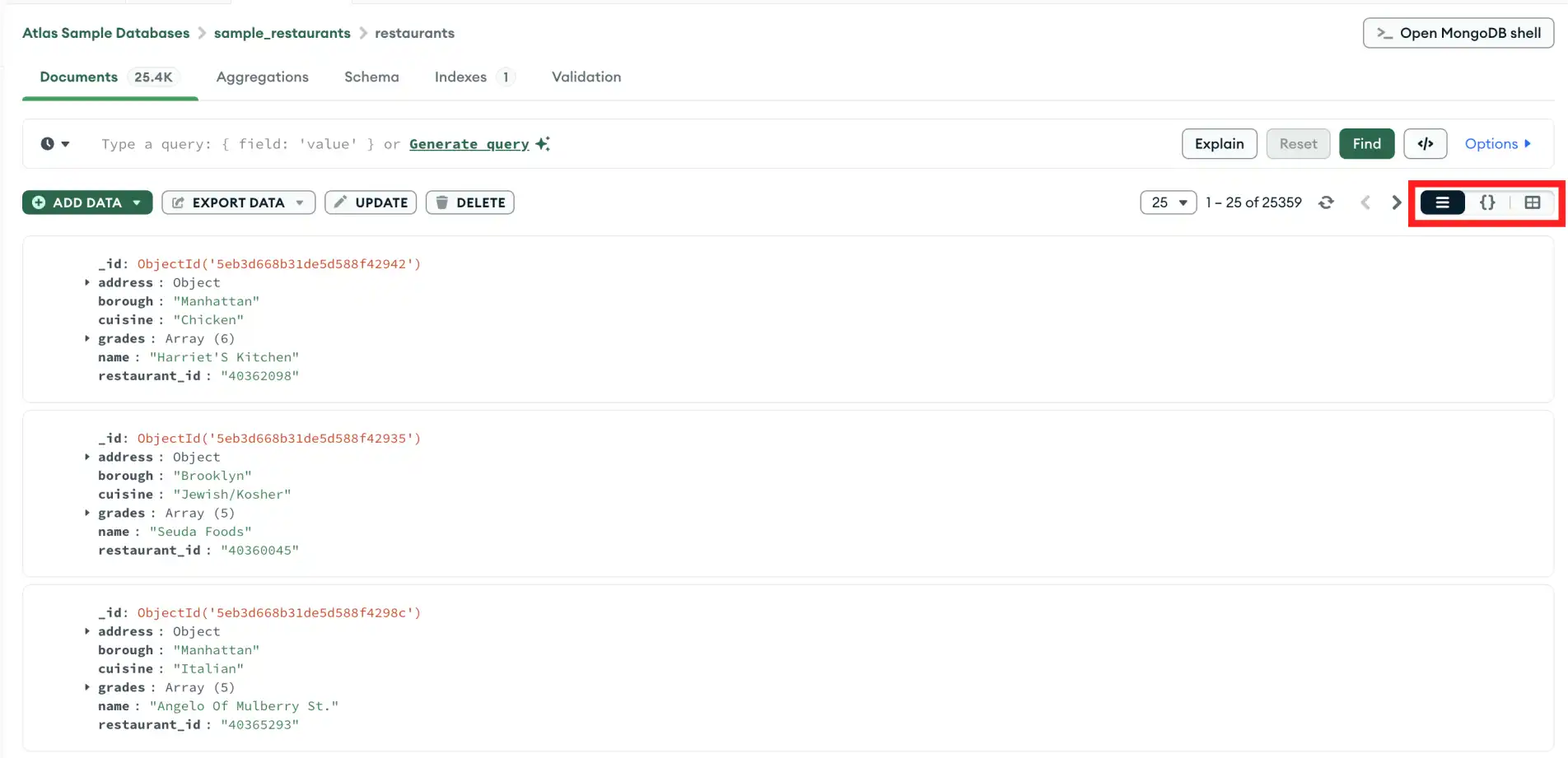
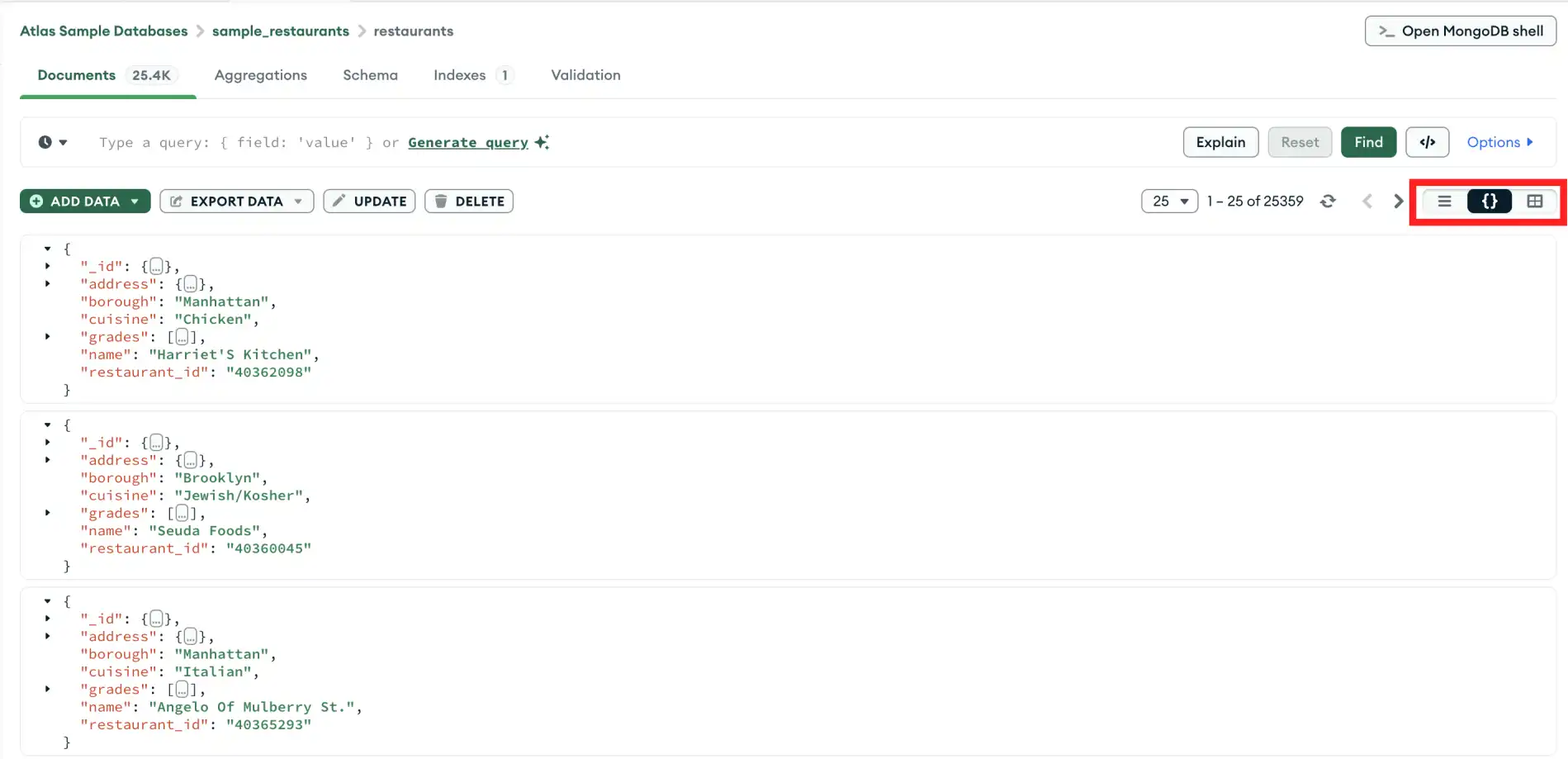
Você pode reordenar as colunas da tabela clicando e arrastando os títulos das colunas. A reordenação das colunas é uma alteração estritamente cosmética e não altera os dados subjacentes em si.
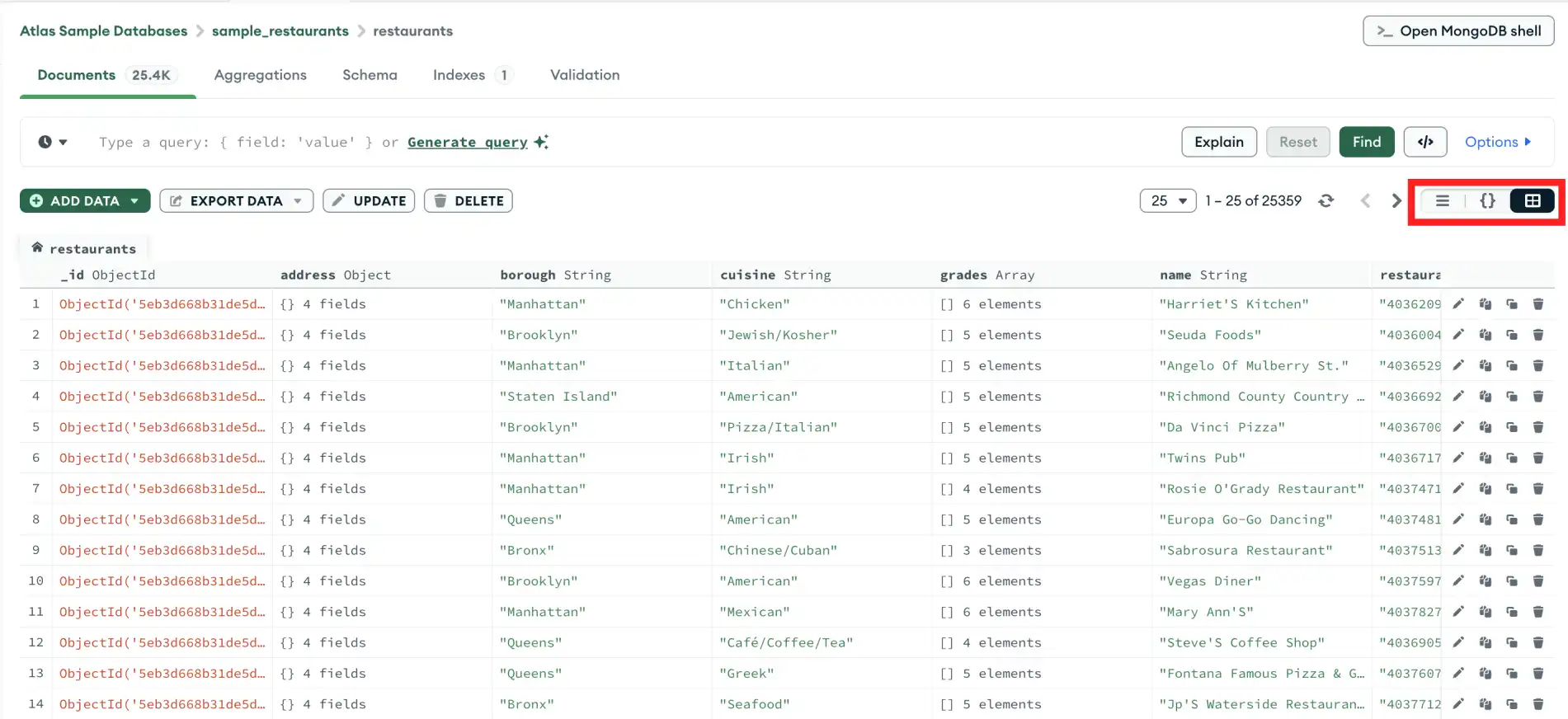
Por padrão, a aba Documents no Compass exibe 25 documentos de cada vez. Para alterar o número de documentos exibidos por página, abra o menu suspenso abaixo da barra de query e selecione um dos seguintes valores:
25
50
75
100
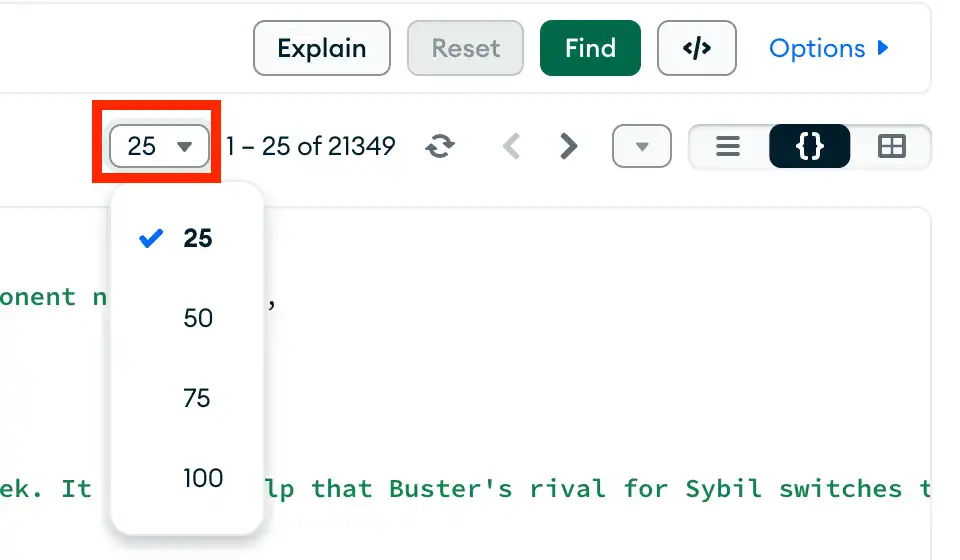
Observação
Se você alterar o número de documentos exibidos por página, o Compass salvará o novo valor como o novo padrão, inclusive quando você abrir a visualização Documents em uma nova aba ou depois de reiniciar o Compass.
Expandir Objetos e Arrays Incorporados
Para expandir todos os objetos em todos os documentos da sua coleção na Visualização de lista ou Visualização JSON, clique com o botão direito do mouse na barra de query ou no espaço em branco circundante. Em seguida, selecione Expand all documents no menu suspenso.
Como alternativa, você pode abrir a seta suspensa ao lado do seletor de visualização e clicar em Expand all documents.
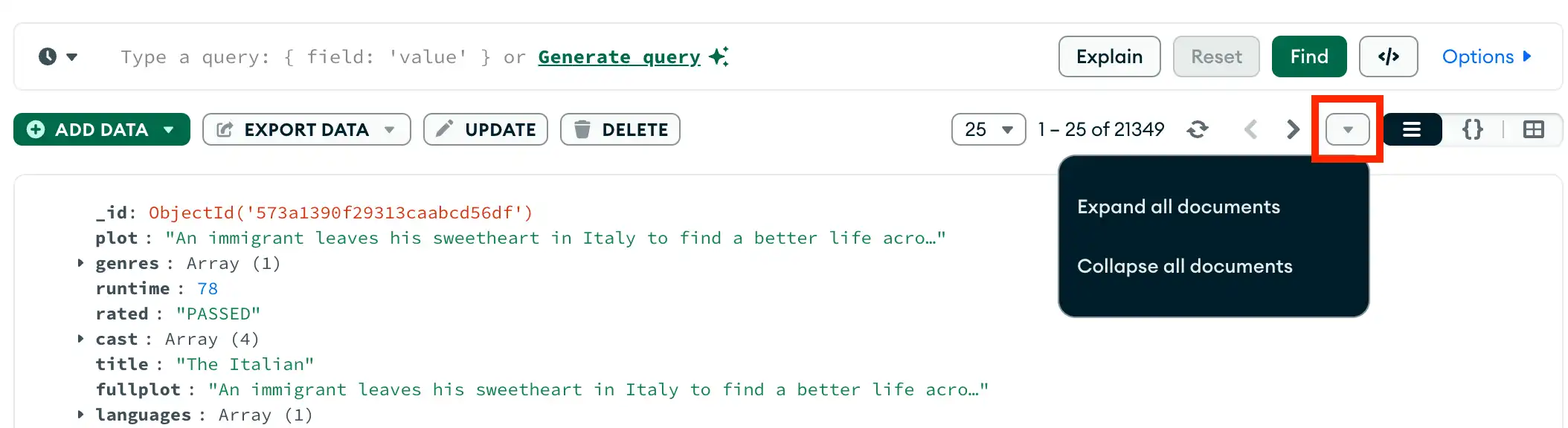
Expandir Documentos individuais
Para expandir documentos individuais, siga as instruções abaixo.
Para alternar a expansão de objeto embarcado e elementos de matriz, passe o mouse sobre o documento de destino e clique na seta no canto superior esquerdo.

Como alternativa, você pode clicar com o botão direito do mouse no documento que deseja expandir e selecionar Expand all fields no menu suspenso.
Para alternar a expansão de objeto incorporado e elementos de matriz, passe o mouse sobre o documento e clique na seta superior no lado esquerdo do documento.
Para expandir objetos e matrizes individuais, clique na seta à esquerda do campo desejado.

Como alternativa, você pode clicar com o botão direito do mouse no documento que deseja expandir e selecionar Expand all fields no menu suspenso.
Para visualizar campos de objetos aninhados e elementos de array, passe o cursor sobre um campo com um tipo de valor de Object ou Array e clique no botão com setas apontando para fora que aparece no lado direito do campo.
O Compass abre uma nova guia na Visualização da Tabela correspondente ao elemento aninhado.

O exemplo a seguir exibe o objeto address aninhado nos documentos da coleção restaurants. A nova aba exibe as cinco propriedades do objeto address:
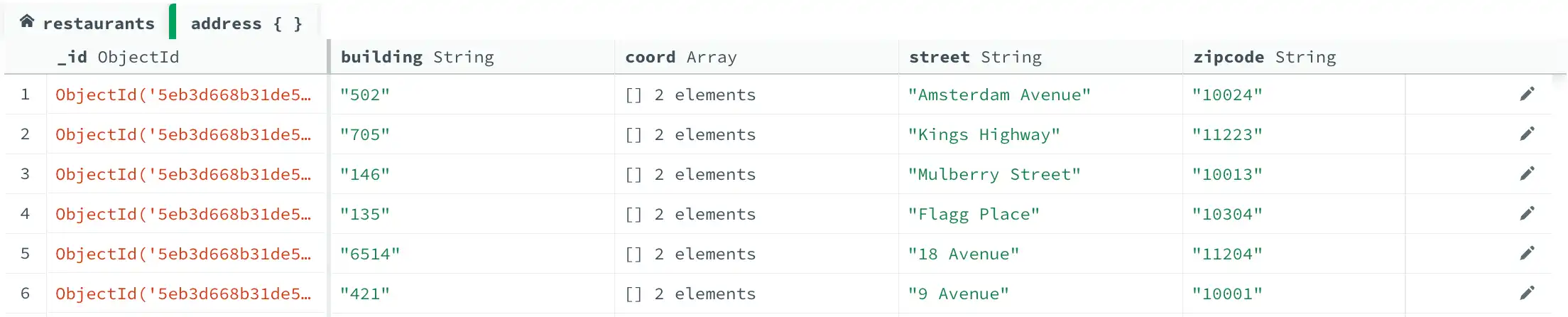
Para retornar à exibição original da tabela, clique na primeira guia na Visualização da Tabela que exibe o nome da sua collection.
Copiar documentos para a área de transferência
Para copiar um documento para a área de transferência, passe o mouse sobre o documento e clique no ícone Copy:

Você também pode clicar com o botão direito do mouse no documento e selecionar Copy document no menu suspenso.
Além disso, se você clicar com o botão direito do mouse em um campo ou valor específico, poderá copiar esse par de campo/valor selecionando Copy field & value no menu suspenso.
Para copiar um documento para a área de transferência, passe o mouse sobre o documento e clique no ícone Copy:

Você também pode clicar com o botão direito do mouse no documento e selecionar Copy document no menu suspenso.
Para copiar um documento para a área de transferência, passe o mouse sobre o documento e clique no ícone Copy:

Campos criptografados
Compass oculta campos de documentos criptografados com criptografia de nível fixo (FLE). O Compass exibe os valores destes campos como uma série de asteriscos.
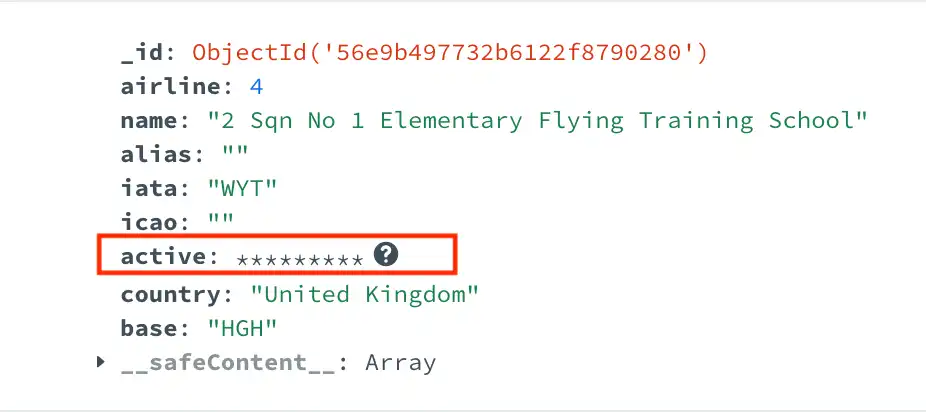
Se sua implantação estiver conectada usando In-Use Encryption e sua coleção estiver configurada com Queryable Encryption, você poderá alternar a opção de conexão In-Use Encryption.
Quando In-Use Encryption estiver ativado, você poderá modificar e visualizar os valores e campos criptografados.
Quando In-Use Encryption está desativado, o Compass exibe os valores destes campos como uma série de asteriscos.
Compass oculta campos de documentos criptografados com criptografia de nível fixo (FLE). O Compass exibe os valores destes campos como uma série de asteriscos.
Se sua implantação estiver conectada usando In-Use Encryption e sua estiver coleção estiver configurada com Queryable Encryption, você poderá alternar a opção de conexão In-Use Encryption.
Quando In-Use Encryption estiver ativado, você poderá modificar e visualizar os valores e campos criptografados.
Quando In-Use Encryption está desativado, o Compass exibe os valores destes campos como uma série de asteriscos.
Compass oculta campos de documentos criptografados com criptografia de nível fixo (FLE). O Compass exibe os valores destes campos como uma série de asteriscos.
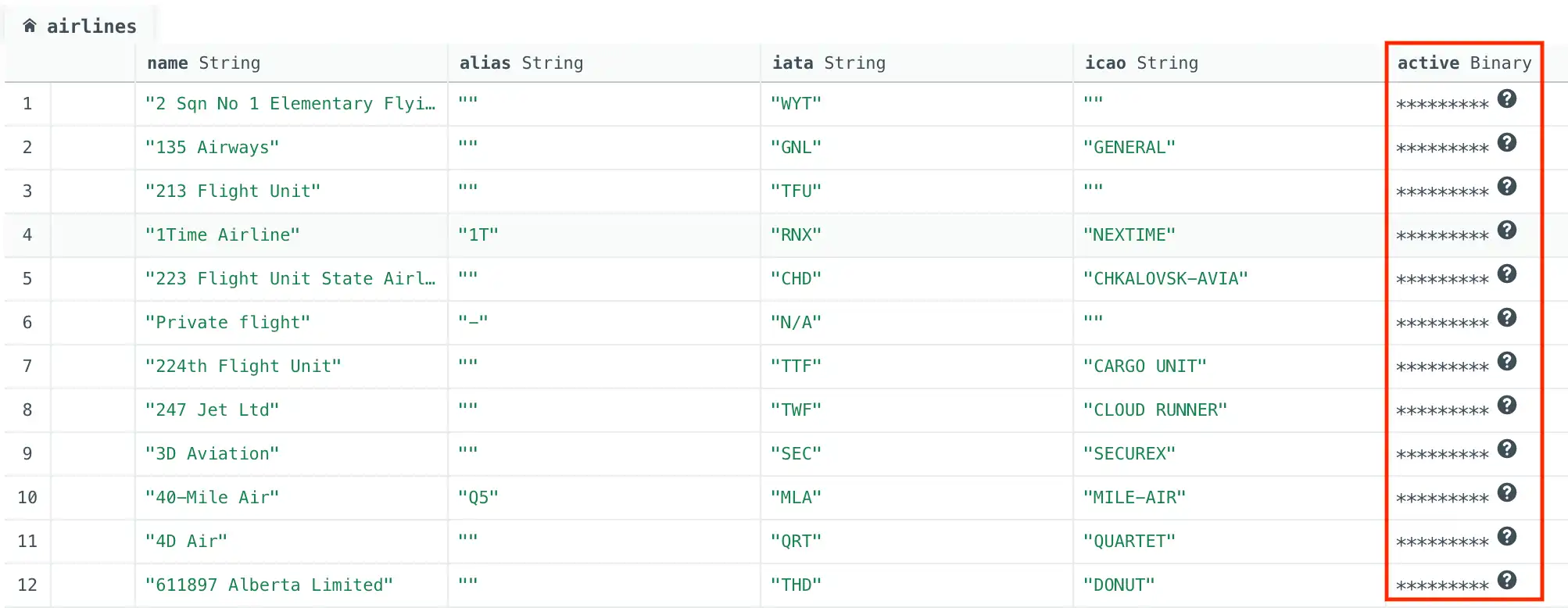
Se sua implantação estiver conectada usando In-Use Encryption e sua estiver coleção estiver configurada com Queryable Encryption, você poderá alternar a opção de conexão In-Use Encryption.
Quando In-Use Encryption estiver ativado, você poderá modificar e visualizar os valores e campos criptografados.
Quando In-Use Encryption está desativado, o Compass exibe os valores destes campos como uma série de asteriscos.
Visualizar URLs no navegador
Se o seu documento contiver um valor de URL , você poderá clicar com o botão direito do mouse na URL e selecionar Open URL in browser para abrir a URL em seu navegador: